简介
本文档介绍如何使用图形用户界面(GUI)和控制台更改和排除思科基本分页(InformaCast)中的网络设置故障。
先决条件
要求
Cisco 建议您了解以下主题:
使用的组件
本文档中的信息基于以下软件版本:
- Informacast基本分页版本11.0.5 - 11.3
本文档中的信息都是基于特定实验室环境中的设备编写的。用于本文的所有设备始于初始(默认)配置。如果您的网络处于活动状态,请确保您了解所有命令的潜在影响。
配置
可以使用方法1或2更改Singlewire服务器的IP地址、掩码、DNS和网关。
警告:如果计划在基本InformaCast和高级InformaCast之间切换,并且更改了IP地址,则需要重新部署InformaCast OVA。
警告:如果您当前有许可的应用,更改IP地址可能会导致您需要新的许可证。
注意:只要安装了InformaCast或更改了其IP地址,InformaCast SIP证书就会重新生成,因此,如果将传输层安全(TLS)协议与SIP配合使用,则需要在InformaCast环境中的所有Cisco Unified Communications Manager(CUCM)上安装InformaCast SIP证书。
方法1. GUI
步骤1.要使用GUI配置网络设置,请打开Web浏览器,输入InformaCast虚拟设备的IP地址(https://<informacast_IP>:10000),然后按Enter键。系统将显示Singlewire开始页面。
步骤2.单击Access Application Management Tools with Control Center(使用Control Center访问应用管理工具)链接。单独的选项卡/窗口打开至“控制中心”菜单页,如图所示。
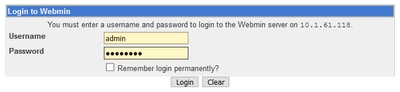
步骤3.输入您的凭证并单击“登录”按钮。默认情况下,您的用户名为admin,密码为changeMe。系统将显示Webmin主页,如图所示。
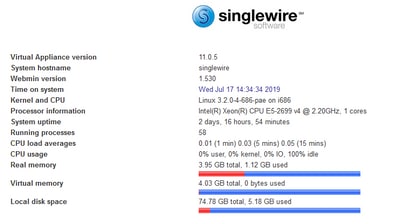
步骤4.要更改IP地址,请按照以下步骤操作,导航至System > Bootup and Shutdown。
步骤5.从服务列表中选择singlewireInformaCast,如图所示。
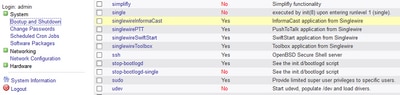
步骤6.要停止Informacast服务,请单击立即停止,然后等待服务停止,其所有子进程如图所示。
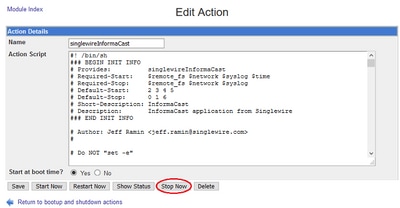
步骤7.返回主菜单并导航至Networking> Network Configuration(网络配置)。网络配置选项如图所示。
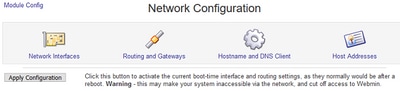
步骤8.选择Network Interfaces并单击eth0。
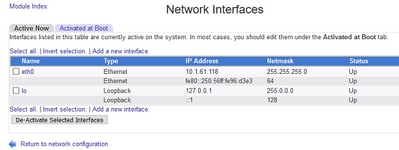
步骤9.使用新IP地址编辑eth0接口,然后单击“保存”。此时,预计它将失去与服务器的连接。要重新登录到服务器,请使用新的IP地址。
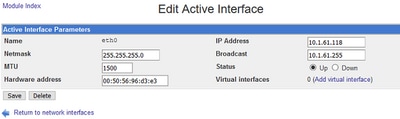
步骤10.要编辑启动接口,请导航至网络> 网络配置,单击在启动时激活选项卡,然后编辑IP地址、网络掩码和广播IP,如图所示。
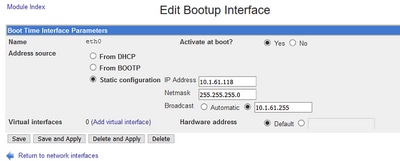
步骤11.要再次启动singlewireInformaCast,请导航到System > Bootup and Shutdown。
步骤12.从服务列表中,选择singlewireInformacast,然后单击“立即开始”。服务可能需要几分钟才能启动。
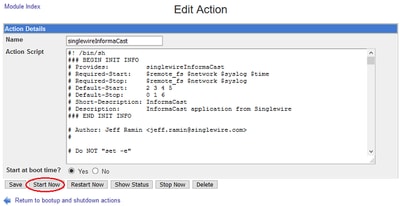
步骤13.要更改DNS和主机名,请导航至System > Bootup and Shutdown(系统>启动和关闭)。
步骤14.从服务列表中选择singlewireInformaCast,如图所示。
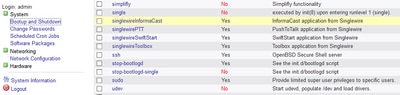
步骤15.单击“立即停止”,然后等待服务停止,其所有子进程都如图所示。
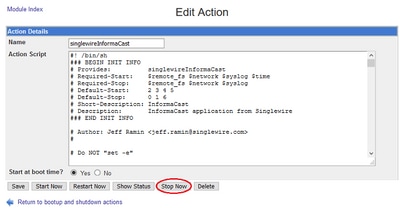
步骤16.要返回主菜单,请导航至“网络”>“网络配置”。
步骤17.选择Hostname和DNS Client。
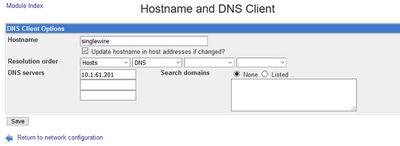
步骤18.编辑DNS条目,然后单击“保存”。
步骤19.返回到System > Bootup and Shutdown下的服务列表。
步骤20.选择singlewireInformaCast,然后单击Start Now。服务可能需要几分钟才能启动。
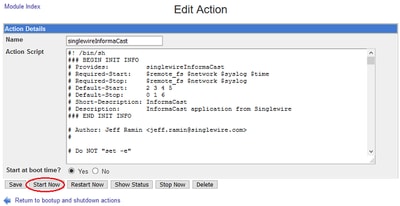
步骤21.为服务提供几分钟时间,使其重新上线。
步骤22.要更改网关,请导航至网络配置>路由和网关并编辑如图所示的设置。单击“Save(保存)”。
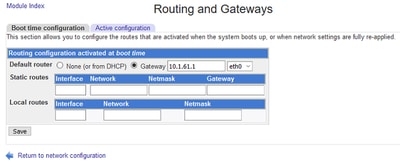
方法2.控制台
要通过控制台更改InformaCast服务器的IP地址、掩码、DNS和网关,请遵循以下步骤:
步骤1.打开并登录vSphere客户端。
步骤2.从资产中选择虚拟机(默认情况下,这是Singlewire InformaCast VM)。
步骤3.单击“打开控制台”。系统将显示Singlewire InformaCast VM控制台窗口,如图所示。
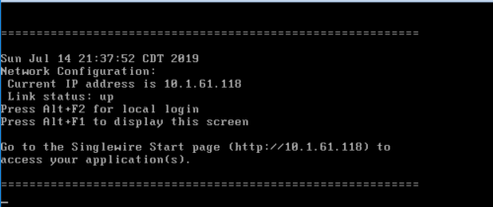
步骤4.在Singlewire InformaCast VM控制台窗口中按Alt + F2。Singlewire InformaCast VM控制台窗口将刷新。
步骤5.在singlewire登录提示符下输入admin,然后按Enter键。
步骤6.在Password提示符下输入您的操作系统密码,然后按Enter键。Singlewire InformaCast VM控制台窗口刷新,如图所示。
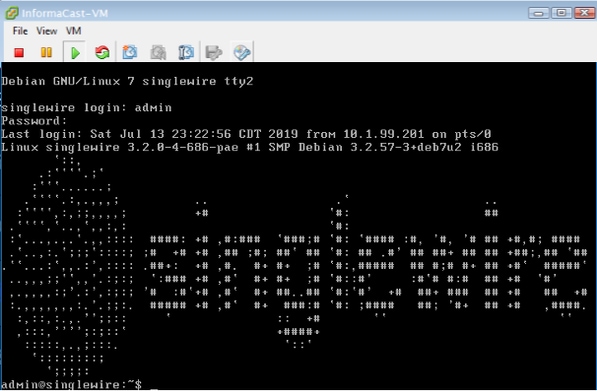
步骤7.要确认当前配置,请使用命令cat /etc/network/interfaces,如图所示。
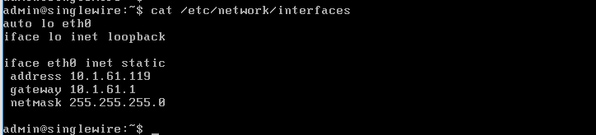
步骤8.要更改Informacast服务器的当前IP,请输入change-ip-address命令,然后按Enter键,如图所示。

步骤9.然后,输入Y并按Enter键。
步骤10.在您的网络中输入当前未使用的可路由IP地址,然后按Enter键。
步骤11.为该IP地址输入有效的子网掩码,然后按Enter键。
步骤12.输入指定IP地址的默认网关,然后按Enter键。
步骤13.输入网络上DNS服务器的IP地址,然后按Enter键获取输出,如图所示。
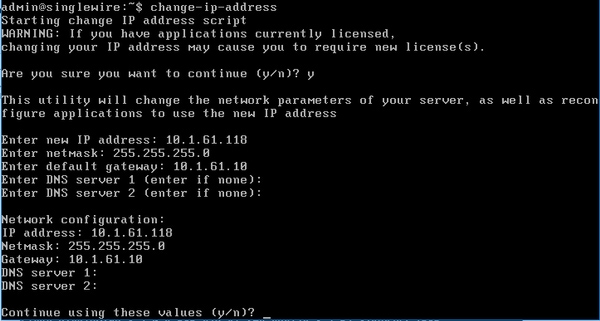
步骤14.输入Y并按Enter键。用于更改网络参数并重新生成安全套接字层(SSL)证书的脚本自动启动,如图所示。

步骤15.消息“Change IP address process completed successfully(更改IP地址进程成功完成)”表示已应用更改。向新IP地址发送ping命令以确认可达性。
步骤16.为确认更改已正确执行,请运行命令cat /etc/network/interfaces,如图所示。
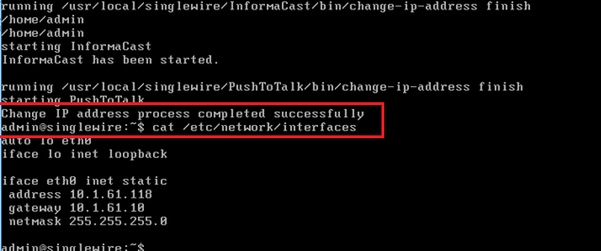
如果使用以前使用的IP配置新IP地址,更改将失败,并显示错误“未对系统进行任何更改。请尝试再次运行此命令,或联系Singlewire支持寻求帮助,如图所示。
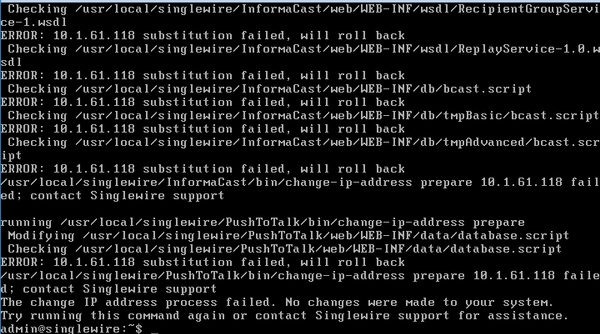
在这种情况下,将服务器IP更改为新IP(从未使用),并使用所需的IP和网关重复此过程一次。
警告:如果通过SSH而不是控制台更改InformaCast IP地址,则下一条消息显示“如果通过ssh运行此命令,则更改IP地址将导致连接被丢弃Singlewire建议从控制台运行此命令”。
验证
当前没有可用于此配置的验证过程。
故障排除
要确认服务器是使用静态IP还是动态IP,请运行命令cat /etc/network/interfaces,如图所示。
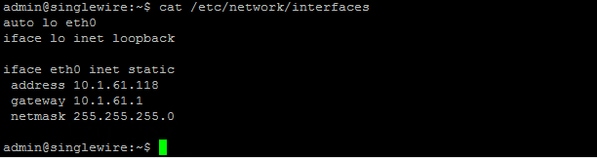
您可以使用的其他有用命令是/sbin/ifconfig eth0,如图所示。
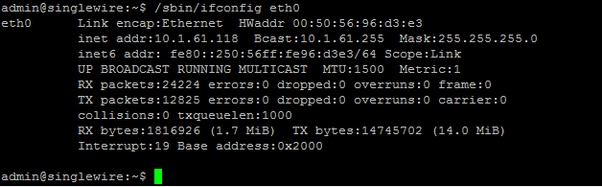
要排除组播、网络设置和其他问题,请从Informacast服务器收集日志,如下所示。
步骤1.在Web浏览器https://<informacast_IP>中打开informacast IP,然后选择Informacast。
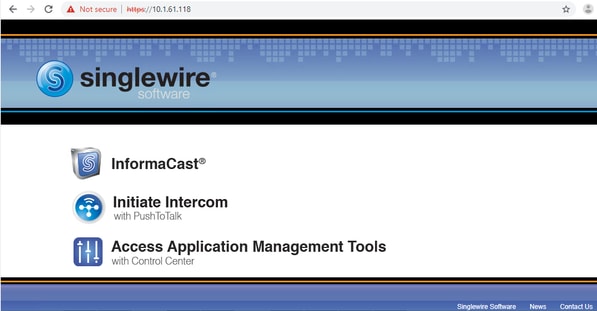
步骤2.使用您的凭证登录,如图所示。
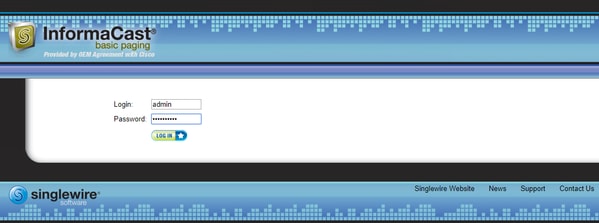
步骤3.导航至“帮助”>“支持”。
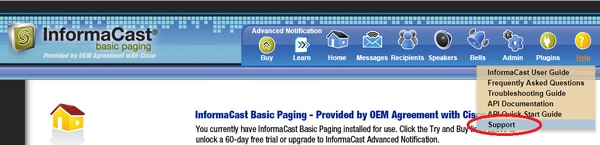
步骤4. Documentation and Tools(文档和工具)菜单显示。每个Informacast版本都可能不同,如图所示。
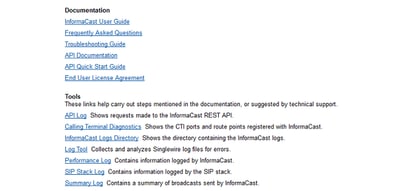
要排除组播问题,请单击Informacast Logs Directory,并收集性能日志和摘要日志。
步骤5.要排除网络设置故障,您需要获取消息日志。使用管理员凭证通过SSH连接到服务器并运行下一命令。
tar -zcf messages.tgz /var/log/* /usr/local/singlewire/SwiftStart/server/jetty/webapps/SwiftStart/WEB-INF/data/* /etc/network/interfaces
步骤6.命令行显示许多拒绝权限的消息,但跟踪会收集并保存在压缩的.tgz文件中,如图所示。
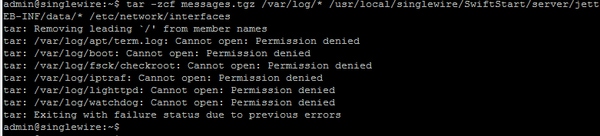
步骤7.要确认已生成消息.tgz,请使用命令ls -la,如图所示。
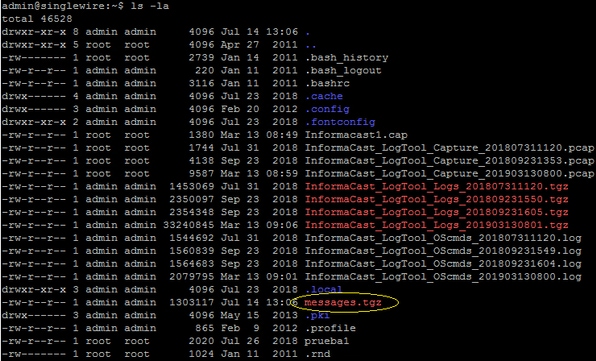
步骤8.要将messages.tgz文件导出到外部SFTP服务器,请使用命令sftp <user>@<sftp_ip_address>。输入SFTP凭证,连接后键入put messages.tgz以导出文件,如图所示。

步骤9.如果您有TAC案例,请使用链接https://cway.cisco.com/csc/将消息.tgz附加到您的服务请求中。
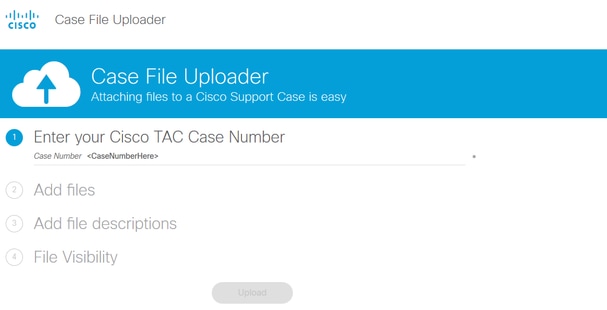
步骤10. daemon.log文件可帮助您找出问题的根本原因。
相关信息
InformaCast虚拟设备基本分页:https://www.cisco.com/c/dam/en/us/td/docs/voice_ip_comm/cucm/cisco_paging_server/11_0_5/CiscoPagingServerInstallandUserGuide_1105.pdf